大师兄U盘启动工具是一款十分不错的U盘启动盘制作工具,与其他软件一样,它同样也是可以将我们的U盘制作成方便携带的启动盘,这样就可以随时随地的为电脑进行系统重装,十分的不错,所以喜欢的话,就来下载试试吧!
软件介绍
大师兄U盘启动工具是一款老牌的U盘启动盘制作工具,这是一款傻瓜式操作的重装软件,它支持系统进行一键重装,无需你拥有多少的专业基础,都可以轻松重装系统,所以喜欢的话,就来下载试试吧!

软件特色
1、支持普通模式(ud / ud+data / UD+DATA+UFEI)、一键生成ISO模式、安装进系统引导制作三种模式制作启动盘,更加方便;
2、支持个性化设置,自己可以设置成个性的文字标题和启动背景 更多的个性设置请下载测试;
3、集成最强悍的分区工具***;
4、包含最好用的一键智能装机工具,操作简单,一键即可实现装机;
5、超强DOS工具合集支持常用内存硬件检测工具;

6、可以自定义添加自己喜欢的PE或者DOS工具;
7、支持XP/WIN7win8 win10系统密码破解,绕过密码,修改密码;
8、引导文件隐藏保护,防止病毒入侵与误格式化U盘;
9、集成最新WIN10PE系统,防蓝屏,支持UEFI启动和原生USB3.0驱动;
10、M.2固态硬盘已测试支持识别 联想拯救者 小新13pro等
使用说明
1.打开大师兄U盘启动工具,然后插入U盘,这里建议U盘的内存至少有4G,还有里面重要的数据,要提前备份,因为U盘会被格式化
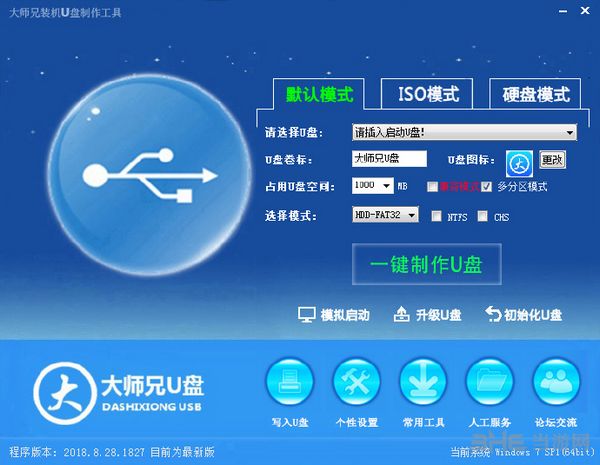
2.然后点击【一键制作U盘】,这里系统就会弹窗提示:要清除U盘数据,因为我们已经备份了,所以这里就直接点【确定】
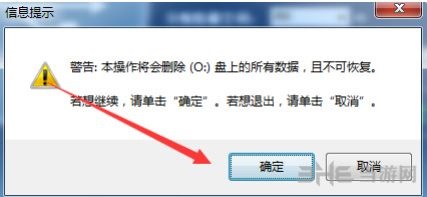
3.最后等待系统进行自动制作U盘启动盘,这期间大约需要30分钟,主要还是看用户的电脑配置和U盘的读写速度
U盘拔掉之后进不去pe
对于这个问题想,小编就来为大家解答一下。首先在原则我们在进入PE系统之后是可以拔掉U盘的,但是部分软件是需要进行一些调试,如果拔掉U盘可能就会出问题,所以建议无论是都已经进入pe系统,都不建议拔掉U盘。
而这个问题则是还没进入PE系统,直接拔掉U盘,你当然是进不去的啦,毕竟你的系统是安装在U盘里的,只有在重装之后,才可以拔掉,否者很容易出问题的。
启动密码
大师兄在进行系统重装的时候可以设置启动密码,我们只要进入硬盘模式,就可以在在下图所示部分进行启动密码设置。
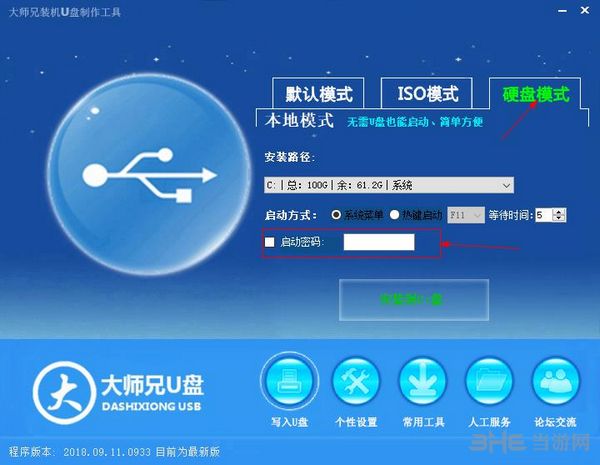
2.无论你是否这是启动密码,在进行系统重新前,都是弹窗提示你。
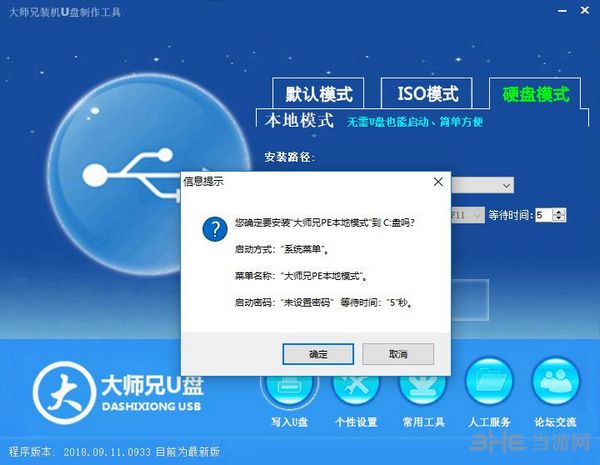
无密码
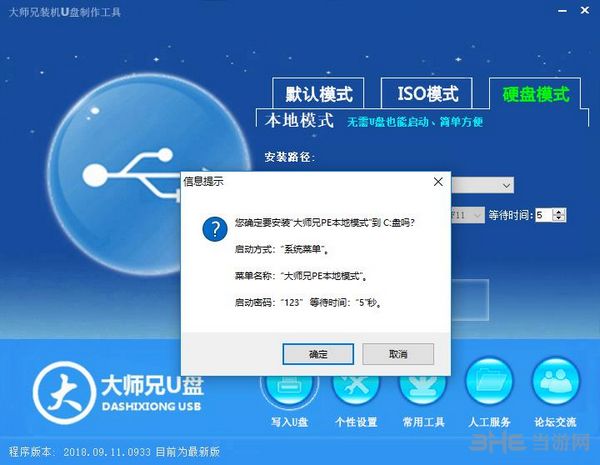
有密码
更新内容
1.优化ISO模式生产ISO过程,解决个别机型生成失败的BUG
2.修复个性化菜单重复BUG
3.更新开机密码破解器NTPWedit v 7.0 、WinNTSetup 3.8.8正式版,替换一键引导修复为杏大傻瓜版。
4.修复自定义启动ISO/IMG/VHD/ 菜单
5.修复DISM++不显示 并更新DISM++为最新10.1.1000.40版
6.添加自定义U盘卷标 、自定义U盘图标、自定义PE加载动态图
7.主制作程序一些优化
8.优化WIN10PE无线网络连接问题(效果待测试)
9.更新一键GHOST
10.更新PECMD.exe、grldr,优化pecmd.ini顺序
装机必备软件






































网友评论